Întâmpini dificultăți cu codul de eroare Steam 51, însoțit de mesajul „Jocul nu a pornit”, atunci când încerci să lansezi un joc prin intermediul platformei Steam? Această problemă este una frecventă și poate afecta diverse titluri, precum Skyrim sau Dota. De obicei, eroarea 51 pe Steam apare când folosești o versiune învechită a aplicației Steam sau a jocului în sine. Dacă te confrunți cu această situație, ai ajuns în locul potrivit! Vom explora împreună o serie de soluții eficiente pentru a rezolva această problemă.
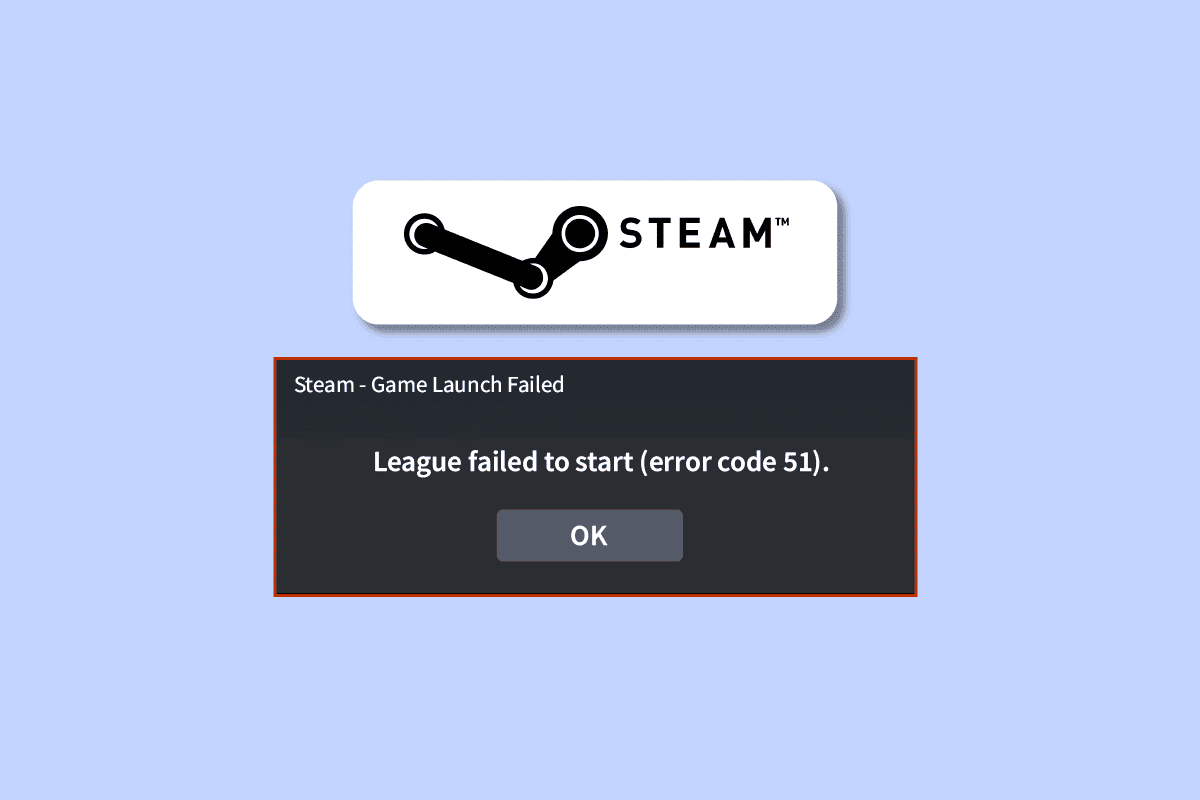
Modalități de a corecta eroarea Steam 51 în Windows 10
Dacă te confrunți cu codul de eroare 51 pe Steam în sistemul tău Windows 10, este esențial să înțelegi cauzele posibile pentru a o putea remedia. Iată câteva dintre motivele care ar putea sta la baza acestei probleme:
- Specificațiile PC-ului tău nu corespund cerințelor minime ale jocului, sau rulezi Steam cu privilegii administrative.
- Un alt program care rulează în fundal interferează cu jocul.
- Folosești drivere neactualizate sau neverificate.
- Setările grafice ale jocului sunt incorecte.
- Există malware sau viruși în sistem.
- Framework-ul .NET și sistemul de operare nu sunt actualizate la cele mai recente versiuni.
- Versiunea DirectX este depășită.
- Ai efectuat overclocking.
- Fișierele de instalare ale jocului sunt corupte sau configurate greșit.
- Fișierele redistribuibile Microsoft C++ nu sunt compatibile cu jocul și sistemul tău.
Mai jos, îți prezentăm câteva metode de depanare care te pot ajuta să rezolvi eroarea 51. Încearcă-le în ordinea indicată, și este posibil să găsești soluția chiar în primii pași!
Metoda 1: Depanare de bază
Înainte de a trece la metode mai avansate, încearcă câțiva pași simpli de depanare, care ar putea rezolva problema cu rapiditate.
1A. Dezactivează overclockingul
Multe computere performante vin cu opțiunea de overclocking, care îți permite să depășești specificațiile inițiale ale componentelor. Această operațiune presupune rularea plăcii grafice sau a procesorului la o viteză superioară celei standard. În timpul overclockingului, componentele se pot încălzi rapid, iar sistemul va reduce automat frecvența pentru a evita supraîncălzirea. Deși overclockingul poate crește performanțele, acesta poate cauza și probleme, inclusiv eroarea 51. De aceea, este bine să îl dezactivezi temporar pentru a vedea dacă acesta este cauza problemei.
1B. Închide procesele de fundal nedorite
Mai multe aplicații care rulează în fundal pot interfera cu funcționarea Steam, contribuind la apariția erorii 51. Pentru a închide aceste procese, consultă ghidul „Cum să închizi o sarcină în Windows 10”.
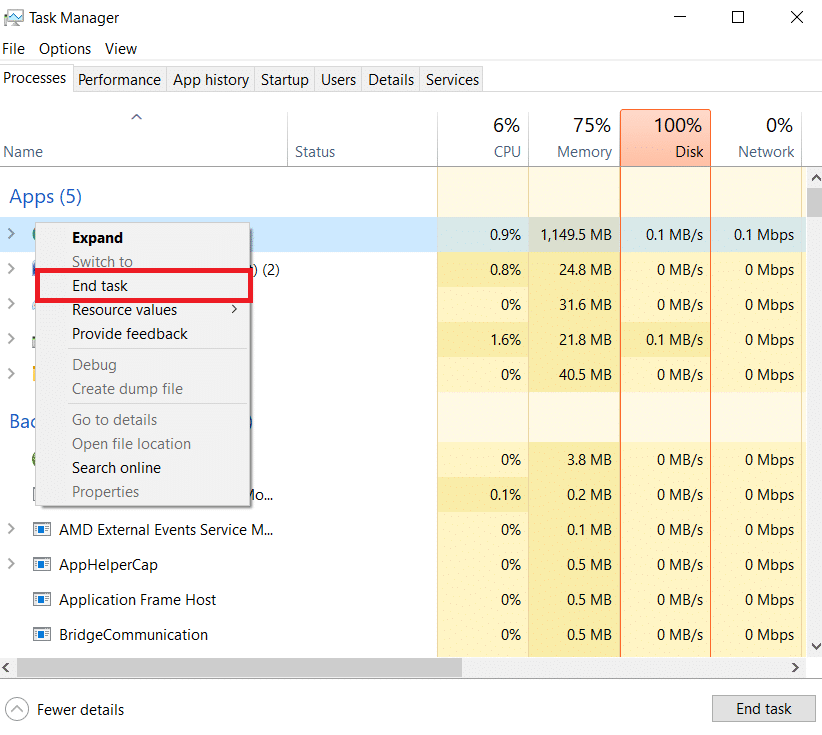
1C: Modifică prioritatea jocului Steam
Prioritatea unei aplicații îi comunică sistemului importanța sa, indicând dacă ar trebui să i se acorde mai multe resurse decât altora. În mod implicit, prioritatea majorității aplicațiilor este „normală”. Steam ar putea genera erori dacă nu primește suficiente resurse. Pentru a modifica prioritatea:
1. Dă click dreapta pe bara de activități și selectează „Task Manager”.
2. Caută procesul Steam în listă.
3. Dă click dreapta pe procesul Steam și modifică prioritatea la „High”. Verifică dacă problema a fost rezolvată.
Notă: Modifică prioritatea cu atenție, deoarece setarea incorectă poate duce la instabilitatea sau încetinirea sistemului.
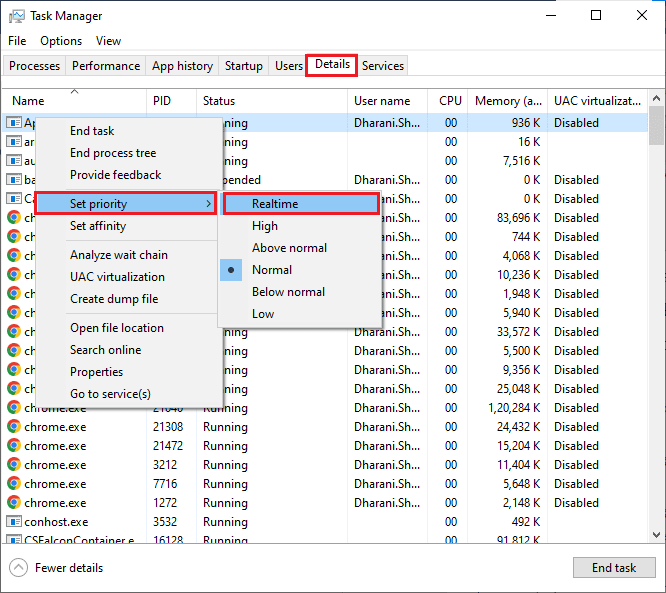
4. Închide Task Manager, repornește computerul și verifică dacă problema persistă.
1D: Activează planul de alimentare „Performanță ridicată”
Poți optimiza performanțele jocului activând planul de alimentare „Performanță ridicată”. Acest plan este conceput pentru a gestiona setările de alimentare ale laptopurilor. Pentru a-l activa, urmează acești pași:
1. Apasă tastele Windows + I pentru a deschide Setările Windows.
2. Navighează la „Sistem”.
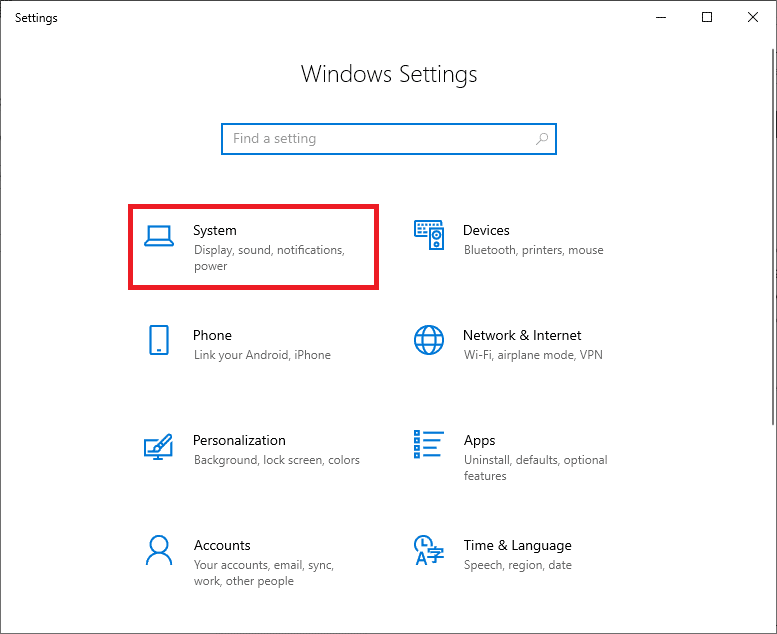
3. Selectează „Alimentare și repaus”, apoi dă click pe „Setări suplimentare de alimentare” din secțiunea „Setări asociate”.
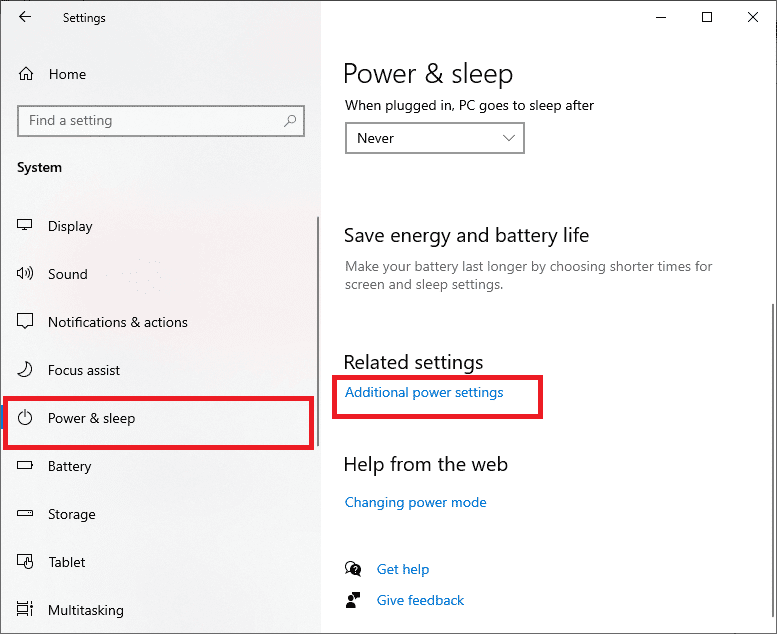
4. Alege opțiunea „Performanță ridicată” din meniul „Alegeți sau personalizați un plan de alimentare”.
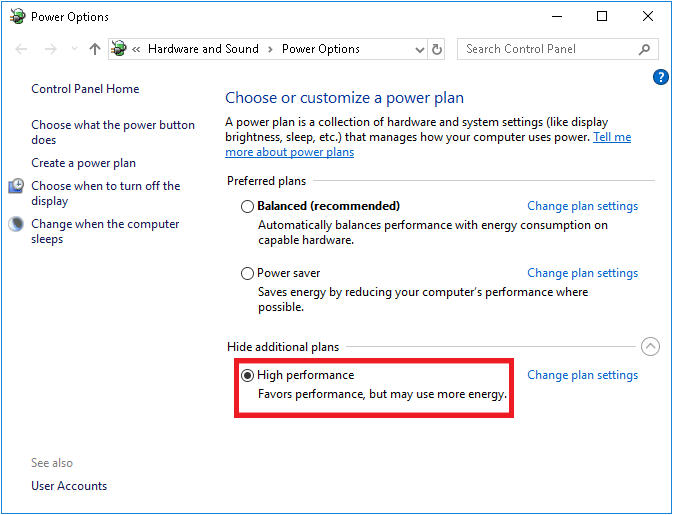
Acum că ai optimizat sistemul, verifică dacă eroarea 51 a fost rezolvată.
De asemenea, este crucial să te asiguri că rulezi cea mai recentă versiune a jocului, pentru a evita conflicte. Nu te vei putea conecta cu succes la serverele jocului dacă acesta nu este actualizat. Iată cum poți face acest lucru:
1. Deschide aplicația Steam și navighează la „BIBLIOTECĂ”.
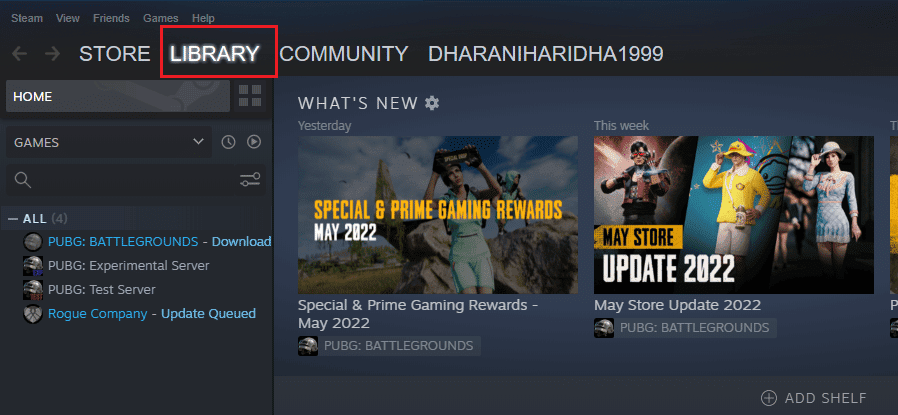
2. Dă click pe „HOME” și caută jocul dorit.
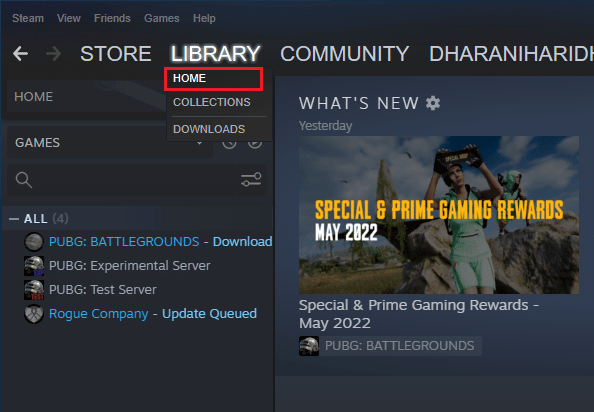
3. Dă click dreapta pe joc și selectează „Proprietăți…”.
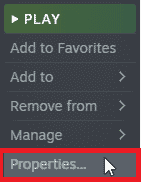
4. Navighează la secțiunea „ACTUALIZĂRI” și verifică dacă există actualizări în așteptare. Dacă da, urmează instrucțiunile pentru a descărca cele mai recente versiuni.
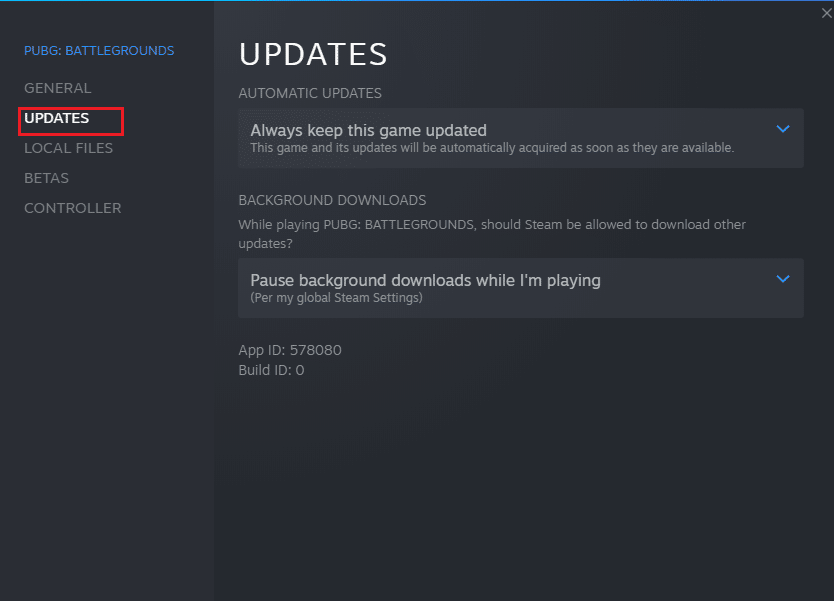
După actualizare, verifică dacă eroarea Steam a fost rezolvată.
1F: Dezactivează optimizările pentru ecran complet
Unii utilizatori au raportat că dezactivarea optimizărilor pentru ecran complet a ajutat la rezolvarea erorii Steam 51. Urmează acești pași:
1. Deschide Steam și dă click pe „BIBLIOTECĂ”.
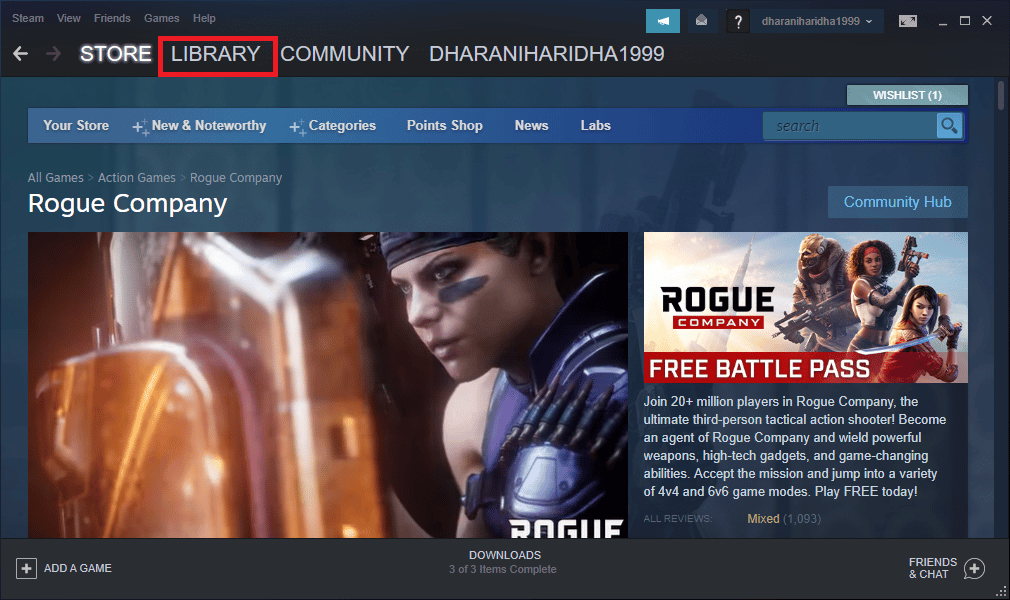
2. Dă click dreapta pe orice joc Steam și selectează „Proprietăți”.
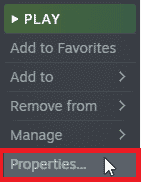
3. Navighează la secțiunea „GENERAL” și dă click pe „SETARE OPȚIUNI DE LANSARE…”.
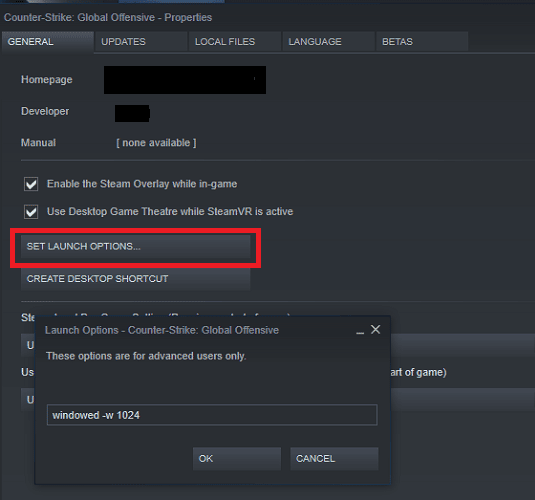
4. Se va deschide o nouă fereastră. Pentru a lansa jocul în modul fereastră, scrie parametrul -windowed.
5. Salvează modificările dând click pe „OK” și închide fereastra „Proprietăți”.
6. Relansează jocul și asigură-te că pornește în modul fereastră. Dacă nu funcționează, mergi din nou la „SETARE OPȚIUNI DE LANSARE…” și introdu parametrii următori:
-windowed -w 10247. Salvează modificările dând click pe „OK”.
Acești parametri vor forța lansarea jocului în modul fereastră.
1G: Verifică integritatea fișierelor de joc
În multe cazuri, fișierele de joc pot lipsi, pot fi corupte sau instalate incomplet. Dacă fișierele de joc au fost mutate sau procesul de actualizare a fost întrerupt, este posibil să întâmpini eroarea Steam 51. În această metodă, vei folosi funcția încorporată în Steam pentru a verifica integritatea fișierelor. Dacă aplicația detectează probleme, va înlocui fișierele afectate. Pentru a afla cum să faci acest lucru, consultă ghidul „Cum să verifici integritatea fișierelor de joc pe Steam”.
Notă: Pașii sunt similari dacă folosești o altă platformă de distribuție a jocurilor.
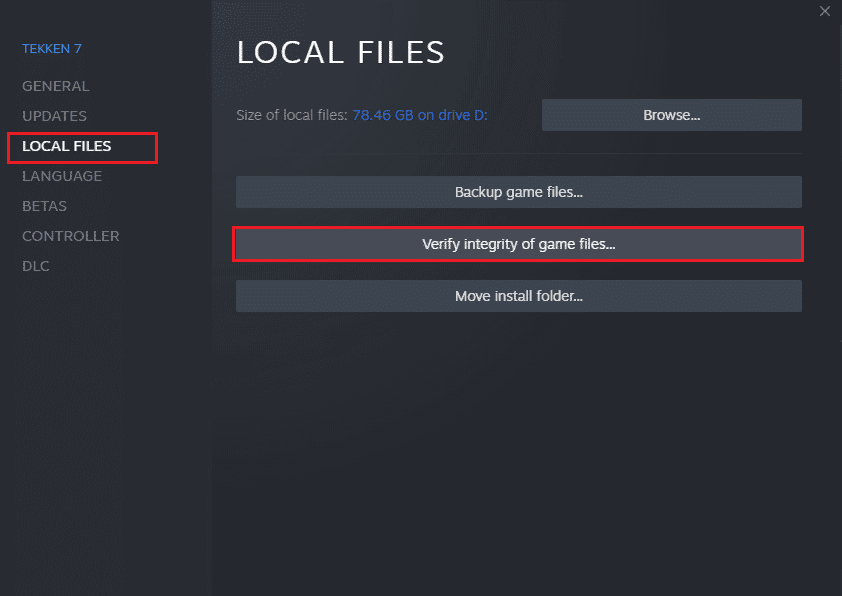
1H. Actualizează Windows
Erorile din sistemul tău pot fi rezolvate printr-o actualizare Windows. Microsoft publică regulat actualizări pentru a corecta erorile și a remedia problemele, inclusiv eroarea Steam 51. Asigură-te că sistemul tău de operare este actualizat. Dacă ai actualizări în așteptare, consultă ghidul „Cum să descarci și să instalezi ultima actualizare Windows 10”.
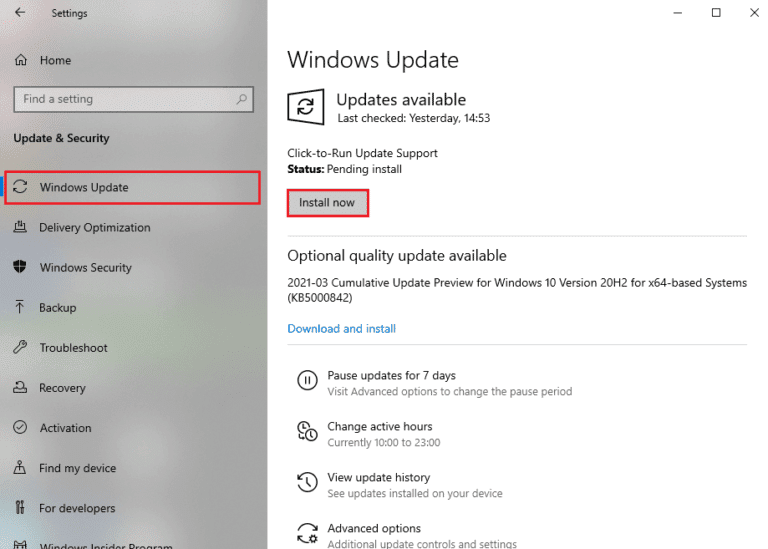
După actualizare, verifică dacă poți lansa jocul fără probleme.
Metoda 2: Rulează Steam ca administrator
Unii utilizatori au raportat că rulează Steam ca administrator a rezolvat eroarea 51. Pentru a face acest lucru, urmează pașii de mai jos:
1. Dă click dreapta pe scurtătura Steam de pe desktop.
2. Selectează „Proprietăți”.
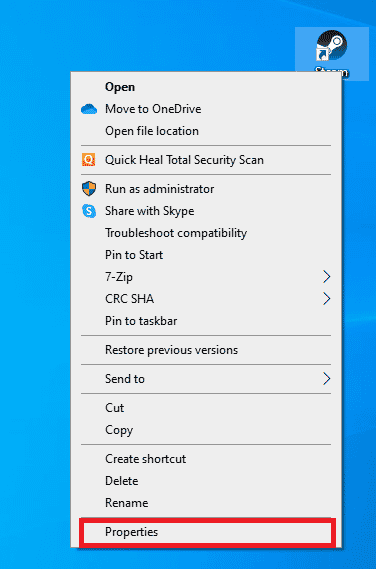
3. În fereastra „Proprietăți”, navighează la secțiunea „Compatibilitate”.
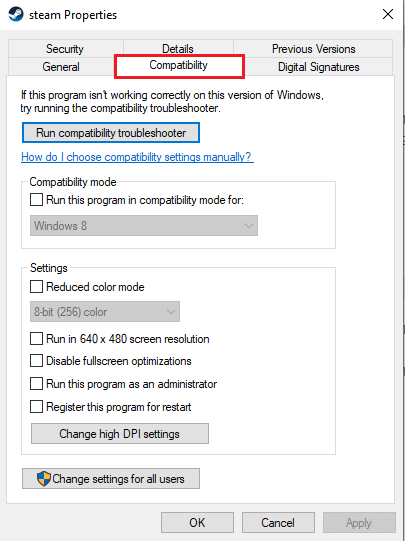
4. Bifează opțiunea „Rulează acest program ca administrator”.
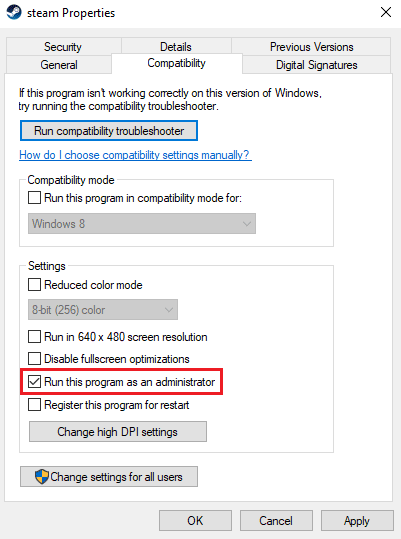
5. Dă click pe „Aplicare” și apoi pe „OK” pentru a salva modificările.
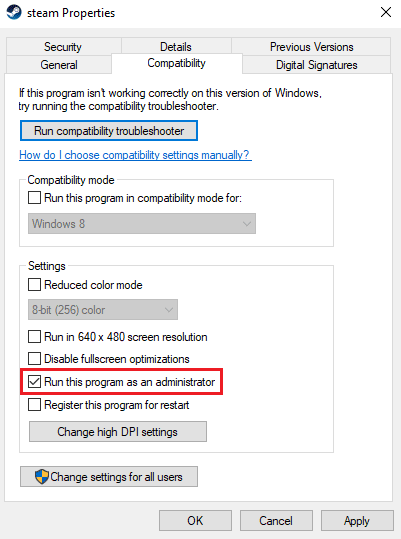
Metoda 3: Șterge configurația Steam
Poți încerca să rezolvi problema erorii Steam 51 folosind metoda de ștergere a configurației. Iată cum:
1. Închide complet clientul Steam.
2. Apasă tastele Windows + R pentru a deschide fereastra „Run”.
3. Scrie steam://flushconfig și dă click pe „OK”.
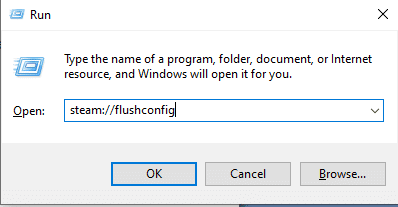
4. În fereastra de confirmare, dă click pe „OK”.
5. Repornește computerul.
6. Deschide File Explorer apăsând tastele Windows + E.
7. Navighează la următoarea cale:
C:\Program Files (x86)\Steam
8. Localizează fișierul Steam.exe sau Steam și pornește-l pentru a te conecta din nou.
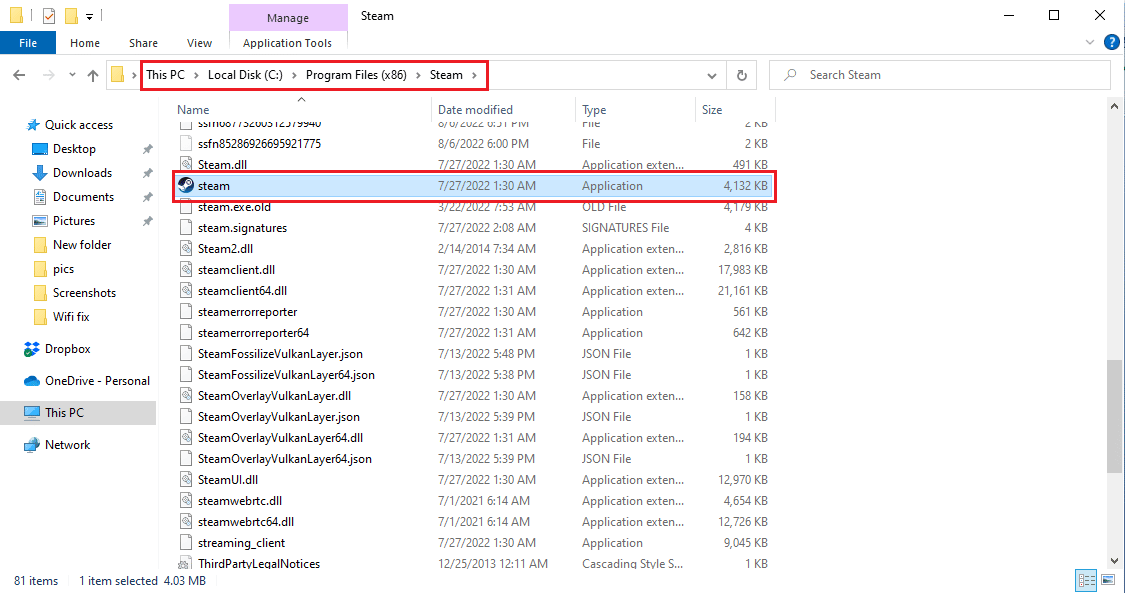
Metoda 4: Actualizează Steam
Dacă folosești o versiune veche a Steam, nu vei putea lansa jocurile fără probleme. Asigură-te întotdeauna că folosești cea mai recentă versiune a Steam și a jocurilor.
1. Apasă tasta Windows, scrie „Steam” și dă click pe „Deschide”.
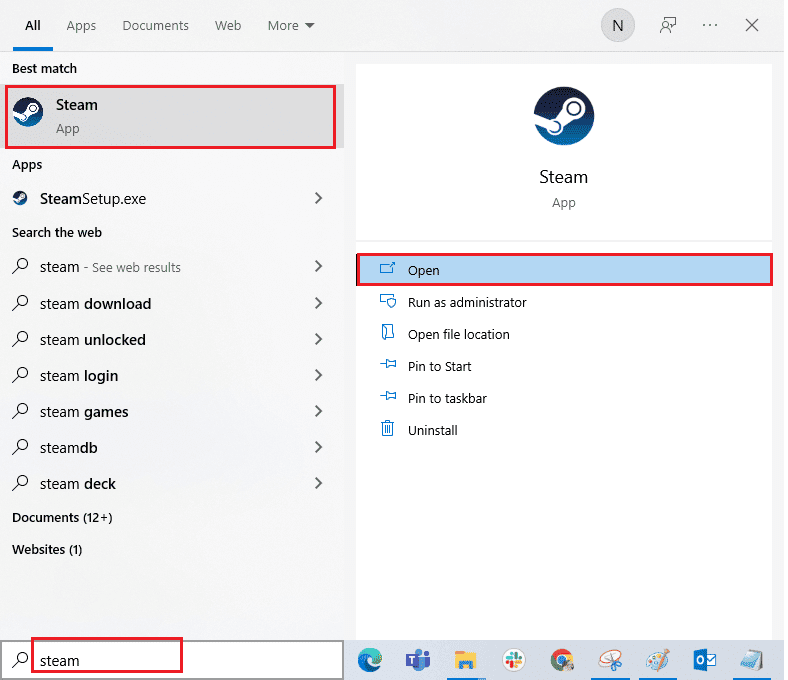
2. Dă click pe „Steam” în colțul din stânga sus, apoi pe „Verifică actualizările clientului Steam…”.
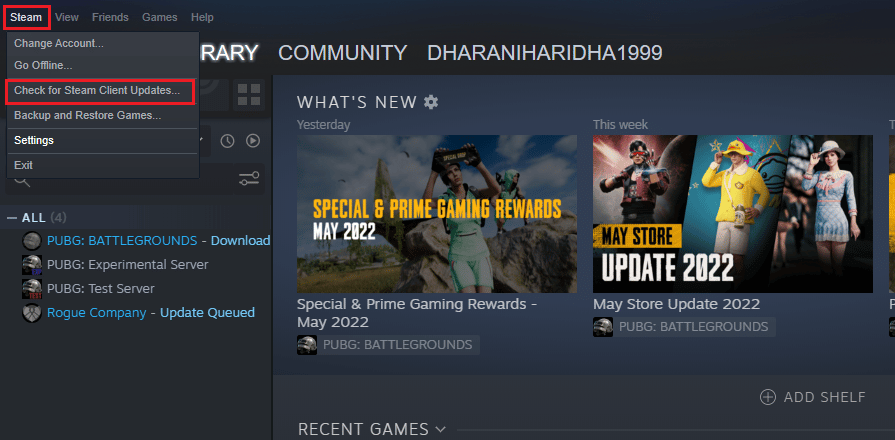
3. Dacă există actualizări disponibile, descarcă-le și instalează-le.
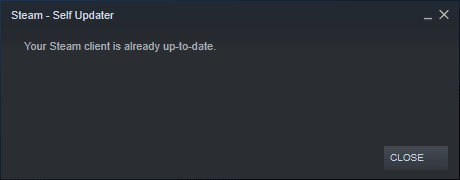
4. Relansează Steam.
Metoda 5: Actualizează driverele GPU
Driverele grafice ajută aplicațiile și jocurile cu grafică intensă să funcționeze corect. Dacă întâmpini erori de lansare a jocului, asigură-te că folosești cea mai recentă versiune a driverelor. Mulți utilizatori au raportat că actualizarea driverelor a rezolvat eroarea Steam 51. Pentru a face acest lucru, consultă ghidul „4 moduri de a actualiza driverele grafice în Windows 10”.
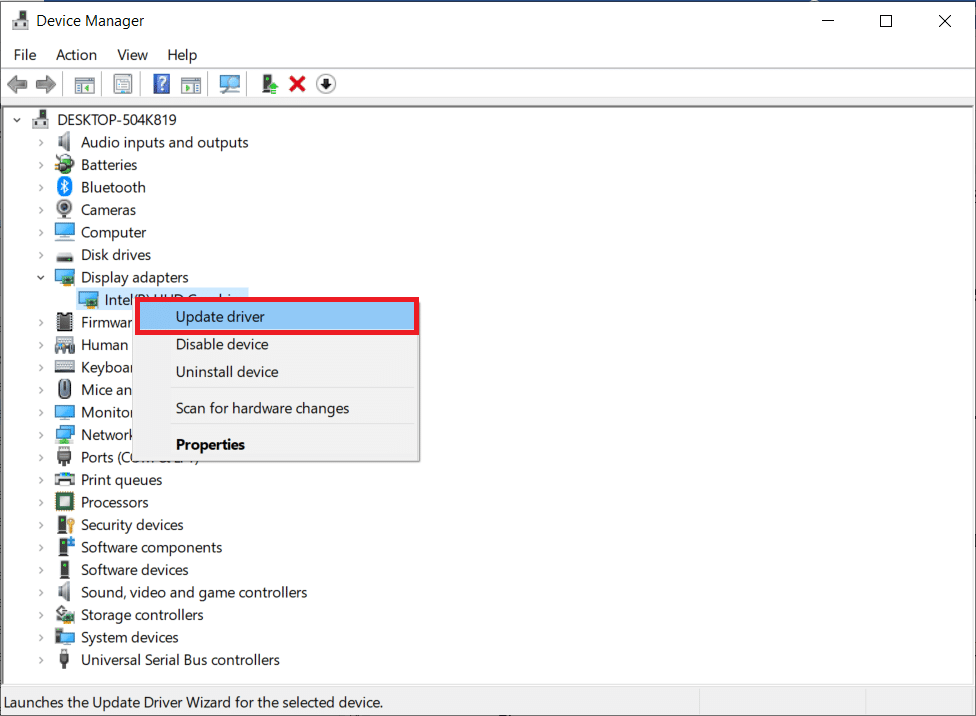
Metoda 6: Revino la versiunea anterioară a driverelor grafice
Uneori, cea mai recentă versiune a driverelor poate cauza conflicte. În acest caz, trebuie să restaurezi versiunile anterioare. Acest proces se numește „reducerea versiunii driverelor”. Consultă ghidul „Cum să revii la versiunea anterioară a driverelor în Windows 10”.
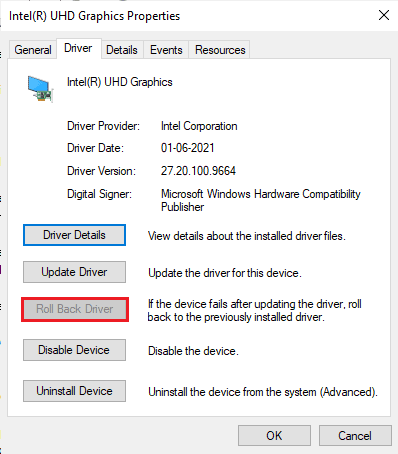
Salvează modificările și verifică dacă problema a fost rezolvată.
Metoda 7: Reinstalează driverul grafic
Dacă încă te confrunți cu eroarea 51 după ce ai actualizat driverele GPU, încearcă reinstalarea lor. Consultă ghidul „Cum să dezinstalezi și să reinstalezi driverele în Windows 10”.
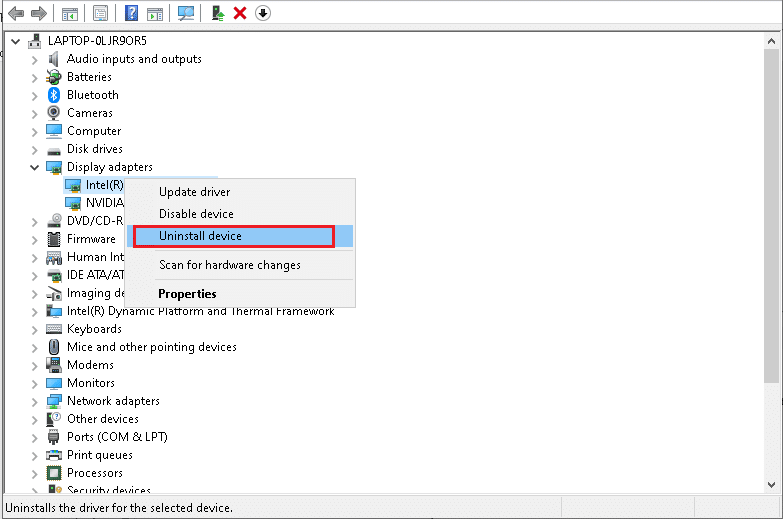
Metoda 8: Actualizează .NET Framework
.NET Framework este esențial pentru funcționarea corectă a jocurilor și aplicațiilor moderne. Multe jocuri au o funcție de actualizare automată pentru .NET Framework. În cazul în care actualizarea nu se face automat, poți descărca și instala manual cea mai recentă versiune de pe site-ul oficial Microsoft, pentru a remedia eroarea Steam 51.
1. Verifică dacă există actualizări pe site-ul oficial Microsoft.
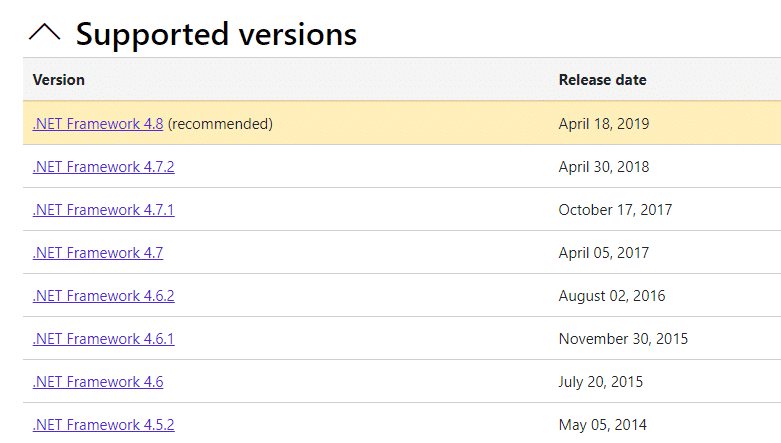
2. Dacă există actualizări, dă click pe linkul corespunzător și alege opțiunea „Descărcare .NET Framework 4.8 Runtime”.
Notă: Nu descărca „Descărcare .NET Framework 4.8 Developer Pack”, deoarece este destinat dezvoltatorilor.
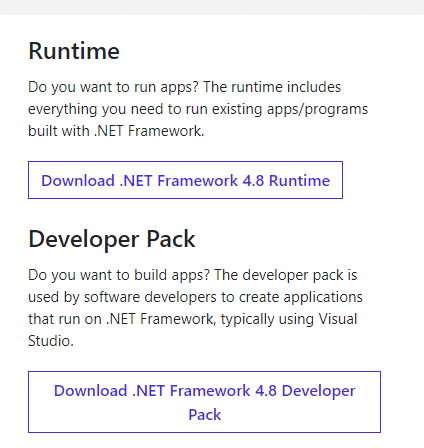
3. Mergi la descărcări, dă dublu click pe fișierul de instalare și urmează instrucțiunile de pe ecran.
Metoda 9: Actualizează DirectX
Pentru a te bucura de o experiență multimedia fluidă, asigură-te că ai DirectX instalat și că este actualizat. DirectX îmbunătățește experiența vizuală, în special pentru jocuri și aplicații grafice. Consultă ghidul „Cum să actualizezi DirectX în Windows 10”.
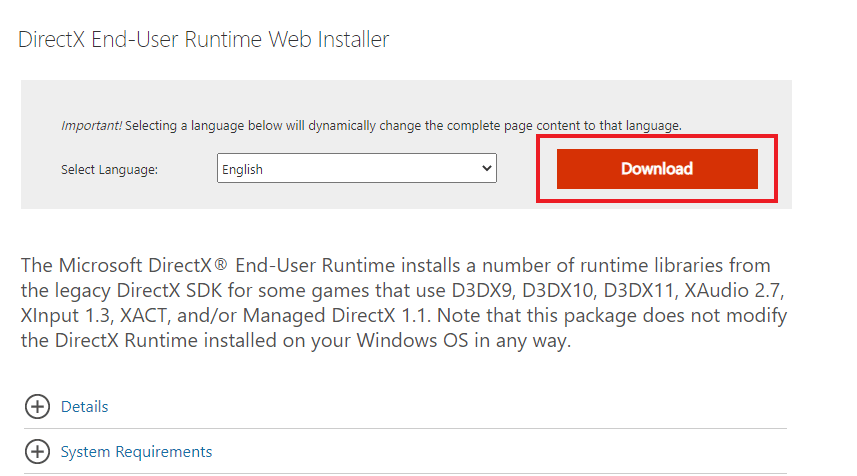
Notă: Asigură-te că opțiunea „Verificare semnături digitale WHQL” este bifată în secțiunea „Sistem”. De asemenea, verifică în toate filele dacă „WHQL Logo’d” este setat la „Da”.
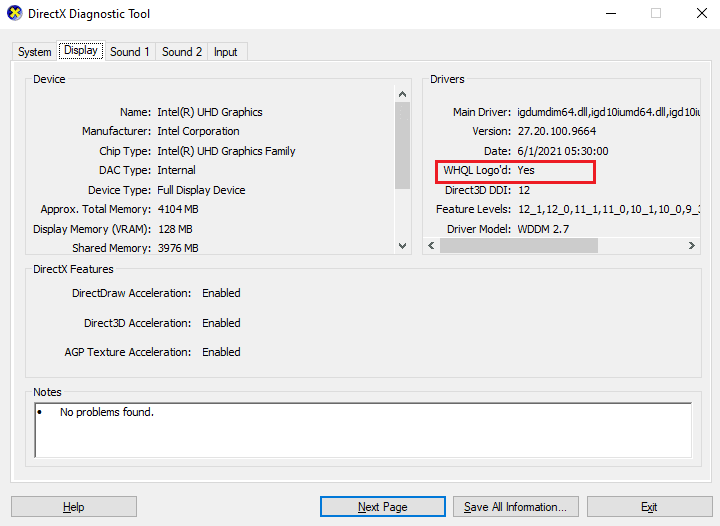
Metoda 10: Dezactivează temporar antivirusul (dacă este cazul)
Unele programe antivirus pot interfera cu funcționarea Steam. Pentru a evita conflictele, dezactivează-ți temporar programul antivirus și încearcă să te conectezi din nou. Pentru a dezactiva antivirusul, consultă ghidul „Cum să dezactivezi temporar Antivirusul în Windows 10”.
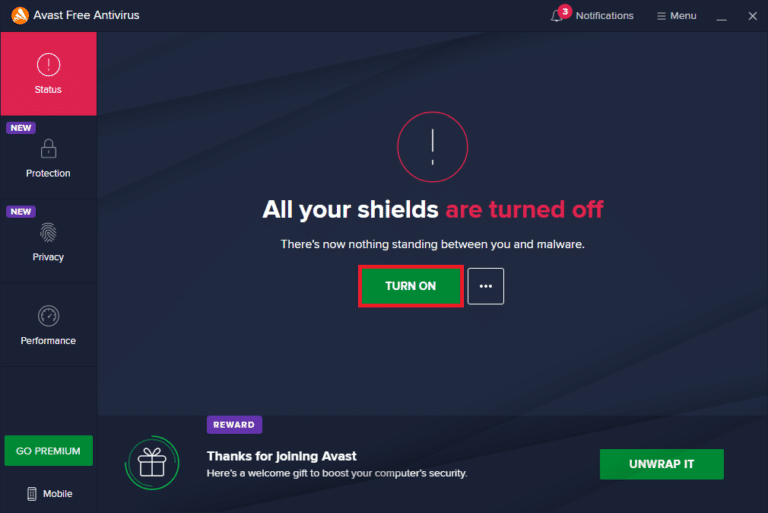
Dacă după dezactivarea antivirusului eroarea a dispărut, este recomandat să dezinstalezi programul respectiv. Consultă ghidul „Forțează dezinstalarea programelor care nu se dezinstalează în Windows 10” pentru a dezinstala antivirusul.
Metoda 11: Modifică setările Firewall-ului Windows Defender
Eroarea Steam 51 poate apărea și din cauza unui antivirus prea restrictiv sau a setărilor paravanului de protecție care blochează conexiunea dintre joc și server. Pentru a remedia acest lucru, adaugă Steam la lista de excepții din Firewall sau dezactivează-l temporar.
Opțiunea I: Adaugă Steam la lista albă
Pentru a permite Steam în Firewall-ul Windows Defender, consultă ghidul „Permite sau blochează aplicații prin firewall-ul Windows”.
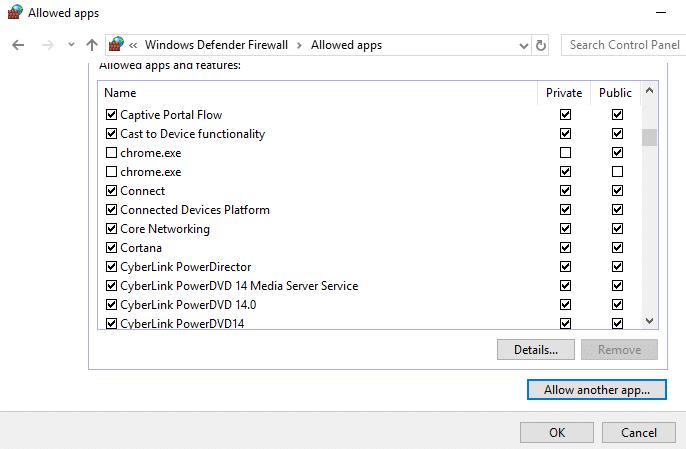
Opțiunea II: Dezactivează Firewall-ul (nu este recomandat)
Pentru a afla cum să dezactivezi Firewall-ul Windows Defender, consultă ghidul „Cum să dezactivezi Firewall-ul în Windows 10”.
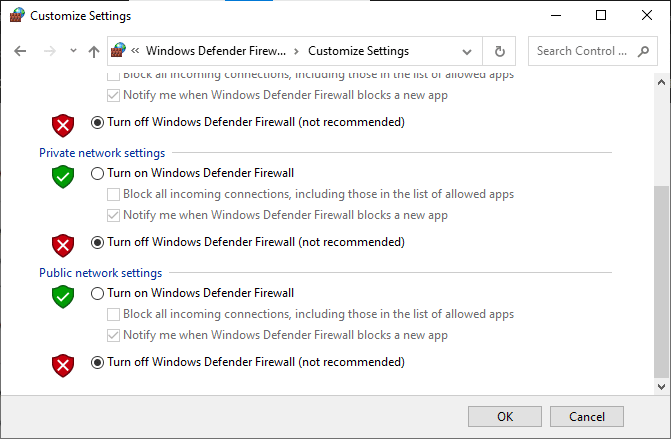
Opțiunea III: Creează o nouă regulă în Firewall
1. Apasă tasta Windows și scrie „Windows Defender Firewall with Advanced Security”, apoi dă click pe „Deschide”.
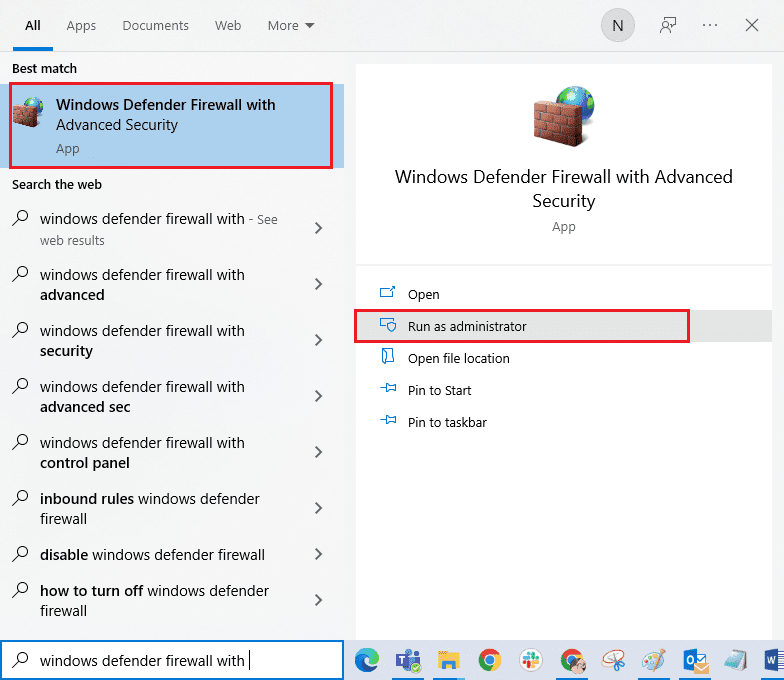
2. În panoul din stânga, dă click pe „Reguli de intrare”.
<img class=”alignnone wp-image-125357″ width=”700″ height=”588″ src=”https://wilku.top/wp-content/uploads/2022/09/1662120980_933_Fix-Steam-Error-Code